نقل الصور من Android إلى Android
لا يعد إرسال الصور بين جهازي Smartphones يعملان على نظام التشغيل Android عملية تنفيذ معقدة للغاية. إذا لزم الأمر ، يمكنك إجراء نقل كمية كبيرة من البيانات.
محتوى
نُنقل الصور من Android إلى Android
لإرسال صور إلى جهاز آخر يعمل بنظام Android ، يمكنك استخدام الوظيفة المدمجة في نظام التشغيل أو استخدام تطبيقات وخدمات طرف ثالث.
الطريقة 1: فكونتاكتي
استخدام المراسلات الفورية والشبكات الاجتماعية لإرسال الصور من جهاز Android إلى جهاز آخر ليس دائمًا مناسبًا ، ولكن في بعض الأحيان تساعد هذه الطريقة كثيرًا. على سبيل المثال ، النظر في الشبكة الاجتماعية. فكونتاكتي . إذا كنت بحاجة إلى إرسال الصور إلى هاتف شخص آخر ، فسيكون ذلك كافيًا لإرسالها عبر VC ، حيث يمكنه تنزيلها إلى الهاتف. هنا يمكنك أيضا إرسال الصور لنفسك
ارسال صورة
يمكنك نقل الصور إلى VK باستخدام الإرشادات التالية:
- افتح تطبيق فكونتاكتي لـ Android. اذهب إلى "حوارات" .
- انقر فوق رمز العدسة المكبرة. في مربع البحث ، أدخل اسم الشخص الذي ستقوم بإرسال صور إليه. إذا كنت تريد إرسال الصور إلى نفسك ، فما عليك سوى إدخال اسمك على الشبكة الاجتماعية.
- اكتب له شيئاً لبدء حوار ، إذا لم تقم من قبل بالتواصل معه ولم يكن في قائمة أصدقائك.
- انتقل الآن إلى المعرض وحدد الصور التي تريد إرسالها. للأسف ، لا يمكنك إرسال أكثر من 10 أجزاء في كل مرة.
- يجب أن تظهر قائمة الإجراءات في الجزء السفلي أو العلوي من الشاشة (حسب البرنامج الثابت). حدد الخيار "إرسال" .
- من بين الخيارات المتاحة ، حدد تطبيق فكونتاكتي.
- يتم فتح قائمة حيث تريد النقر فوق "إرسال في رسالة" .
- من بين خيارات الاتصال المتاحة ، حدد الشخص المناسب أو نفسك. للراحة ، يمكنك استخدام البحث.
- انتظر حتى يكتمل النقل.
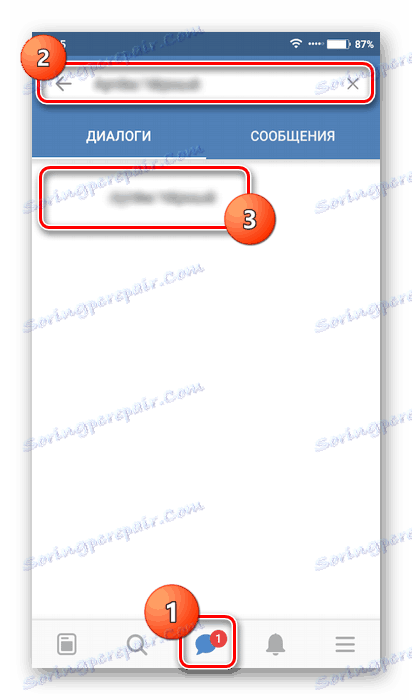

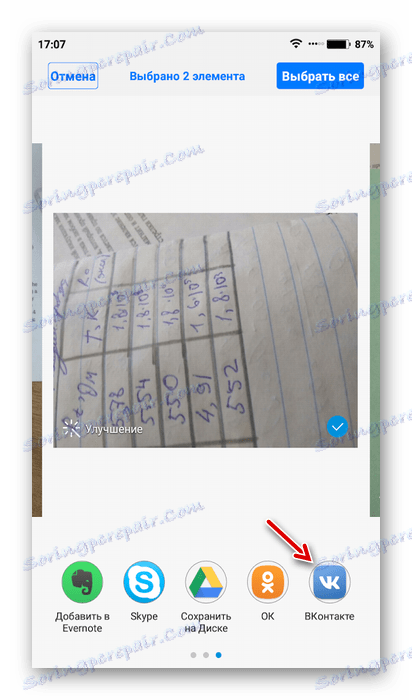
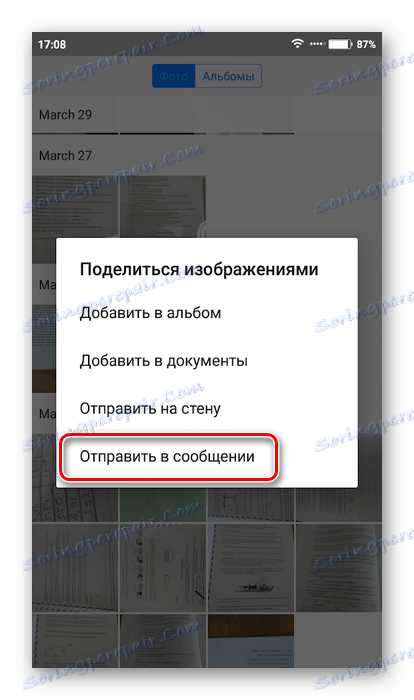
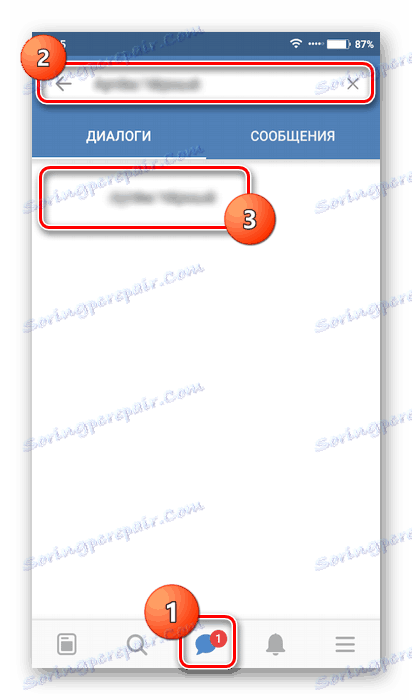
تحميل الصور
الآن قم بتنزيل هذه الصور على هاتف ذكي آخر:
- تسجيل الدخول إلى حساب فكونتاكتي على الهاتف الذكي آخر من خلال التطبيق الرسمي. إذا تم إرسال الصورة إلى شخص آخر ، فيجب عليه تسجيل الدخول إلى حسابه في VC عبر الهاتف الذكي وفتح مراسلات معك. شريطة أن ترسل الصورة إلى نفسك ، ستحتاج إلى فتح مراسلات مع نفسك.
- افتح الصورة الأولى جدًا. انقر فوق رمز علامة القطع في الركن العلوي الأيمن وحدد خيار "حفظ" . سيتم تنزيل الصورة على الجهاز.
- قم بإجراء الخطوة 3 مع بقية الصور.
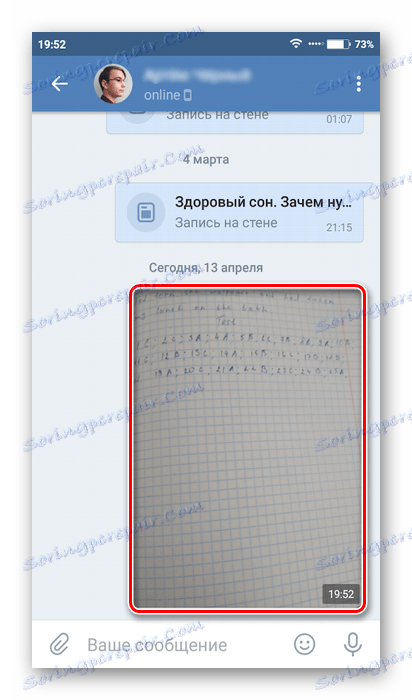

لا يمكن أن يكون نقل الصور بين الهواتف الذكية من خلال تطبيقات الشبكات الاجتماعية أو برامج المراسلة الفورية مناسبًا إلا إذا كنت بحاجة إلى إرسال صور متعددة. يجب أن يوضع في الاعتبار أن بعض الخدمات يمكنها ضغط الصور للإرسال المعجل. لا يؤثر عمليا على الجودة ، ولكن سيكون من الأصعب تعديل الصورة في المستقبل.
بالإضافة إلى VC ، يمكنك استخدامها برقية . ال WhatsApp وغيرها من الخدمات.
الطريقة الثانية: Google Drive
Google Drive عبارة عن مساحة تخزينية سحابة من عملاق بحث شهير يمكن مزامنته مع أي هاتف ذكي لدى جهة التصنيع ، حتى على Apple. لا يوجد عمليا أي قيود في حجم الصور وعددها لنقلها إلى الخدمة.
تنزيل Google Drive من سوق Play
تحميل الصور على القرص
لتنفيذ هذه الطريقة ، ثبّت تطبيق Google Drive على كلا الجهازين ، إذا لم يكن مثبتًا بشكل افتراضي ، واتبع التعليمات أدناه:
- اذهب إلى معرض الهاتف الذكي.
- حدد جميع الصور التي تريد إرسالها إلى Google Drive.
- في الجزء السفلي أو في الجزء العلوي من الشاشة يجب أن تظهر قائمة مع الإجراءات. حدد الخيار "إرسال" .
- سيكون لديك قائمة تحتاج فيها إلى البحث عن رمز Google Drive والنقر عليه.
- حدد اسم الصور والمجلد في السحابة حيث سيتم تحميلها. لا يمكنك تغيير أي شيء. في هذه الحالة ، سيتم تسمية جميع البيانات بشكل افتراضي وتخزينها في الدليل الجذر.
- انتظر حتى نهاية الإرسال.

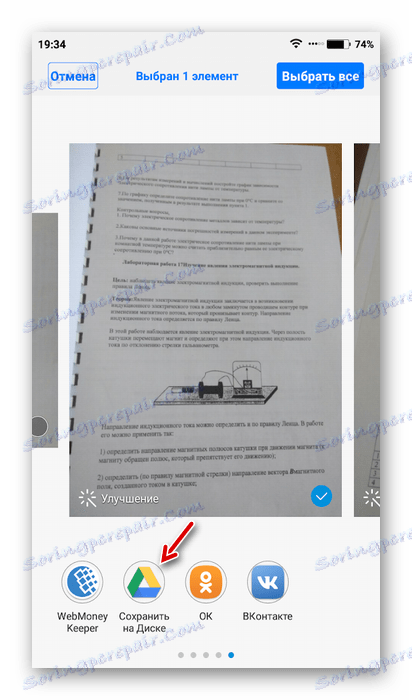
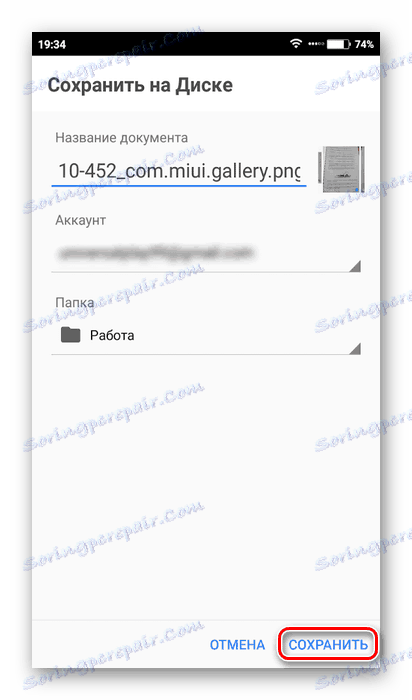
إرسال صورة إلى مستخدم آخر عبر القرص
شريطة أن تحتاج إلى نقل الصور إلى شخص آخر في Google Drive ، سيكون عليك فتح الوصول إليها ومشاركة الرابط.
- انتقل إلى واجهة القرص وابحث عن الصور أو المجلد الذي تريد إرساله إلى مستخدم آخر. إذا كان هناك العديد من الصور ، سيكون من الحكمة وضعها في مجلد واحد ، وإرسال رابط إليها إلى شخص آخر.
- انقر فوق رمز علامة القطع أمام الصورة أو المجلد.
- في القائمة المنسدلة ، حدد الخيار "منح الوصول حسب المرجع" .
- انقر على "نسخ الرابط" ، وبعد ذلك سيتم نسخه إلى الحافظة.
- شاركها الآن مع شخص آخر. يمكنك استخدام الشبكات الاجتماعية أو المراسلة الفورية لهذا. على سبيل المثال ، فكونتاكتي. أرسل الرابط المنسوخ إلى الشخص المناسب.
- بعد النقر على الرابط ، سيُطلب من المستخدم حفظ هذه الصور على قرصه أو تنزيلها على الجهاز. إذا أعطيت رابطًا لمجلد منفصل ، فسيضطر شخص آخر إلى تنزيله كأرشيف.
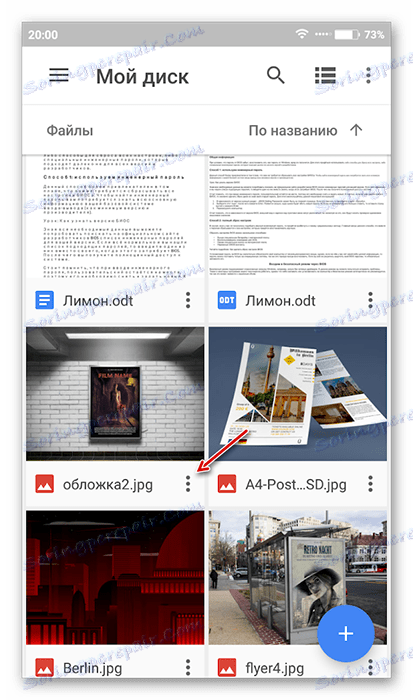
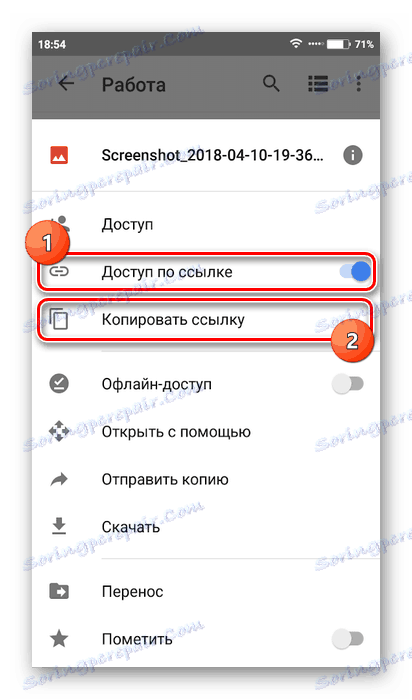
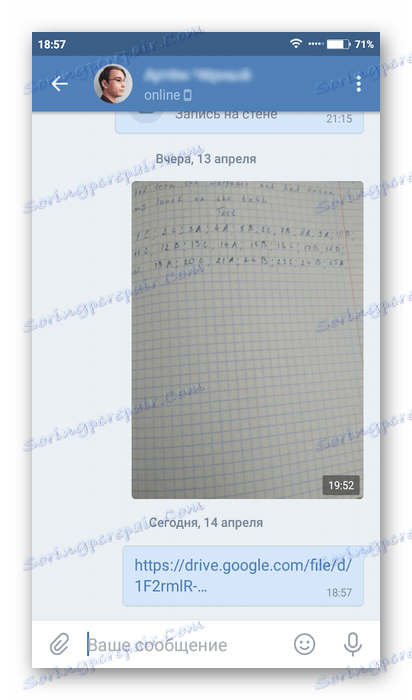
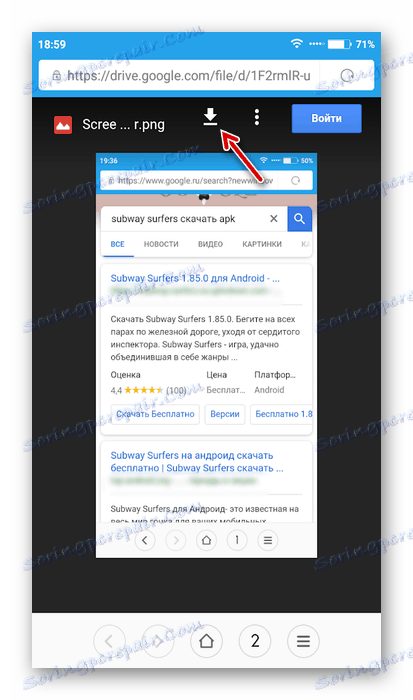
تنزيل الصور من القرص
يمكنك أيضًا تنزيل الصور المرسلة على هاتف ذكي آخر.
- افتح Google Drive. إذا لم يتم تسجيل الدخول ، قم بتسجيل الدخول إليه. من المهم أن تقوم بتسجيل الدخول إلى نفس الحساب الذي تم إرفاق القرص به على هاتف ذكي آخر.
- على القرص ، حدد الصور المستلمة مؤخرًا. انقر فوق علامة القطع أسفل الصورة.
- في القائمة المنسدلة ، انقر على خيار "تنزيل" . سيتم حفظ الصورة على الجهاز. يمكنك مشاهدته من خلال المعرض.
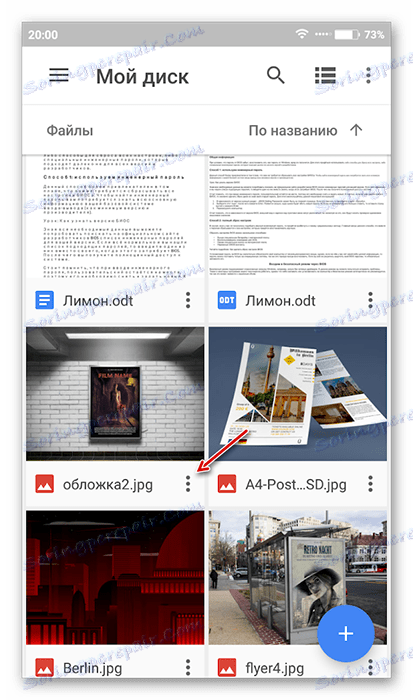
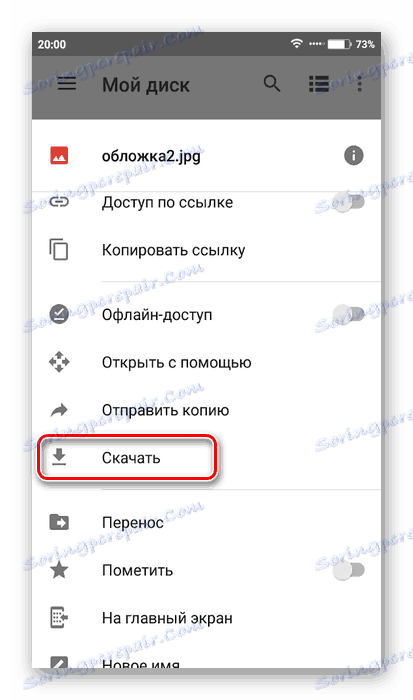
الطريقة الثالثة: الكمبيوتر
يتمثل جوهر هذه الطريقة في تنزيل الصور أولاً إلى جهاز كمبيوتر ثم إلى هاتف ذكي آخر.
مزيد من التفاصيل: كيفية نقل الصور من Android إلى جهاز الكمبيوتر
بعد نقل الصور إلى جهاز كمبيوتر ، يمكنك المتابعة لنقلها إلى هاتف ذكي آخر. التعليمات تبدو كالتالي:
- في البداية ، قم بتوصيل الهاتف بالكمبيوتر. للقيام بذلك ، يمكنك استخدام كابل USB أو Wi-Fi أو Bluetooth ، ولكن من الأفضل البقاء على الخيار الأول.
- بعد توصيل الهاتف بالكمبيوتر ، افتحه في "Explorer" . يمكن عرضها هناك كمحرك أقراص خارجي أو كجهاز منفصل. لفتحه ، انقر عليه نقرًا مزدوجًا بزر الفأرة الأيسر.
- افتح المجلد على الهاتف الذكي حيث حفظت الصور ، انسخها. للقيام بذلك ، تحتاج إلى تحديدهم ، انقر بزر الماوس الأيمن وحدد "نسخ" في قائمة السياق.
- الآن افتح المجلد على هاتفك الذي تريد نقل الصور إليه. يمكن أن تكون هذه المجلدات "الكاميرا" و "التنزيلات" وغيرها.
- انقر بزر الماوس الأيمن فوق المساحة الفارغة في هذه المجلدات وحدد الخيار "لصق" . اكتمل تنزيل الصور من هاتف Android ذكي إلى آخر.
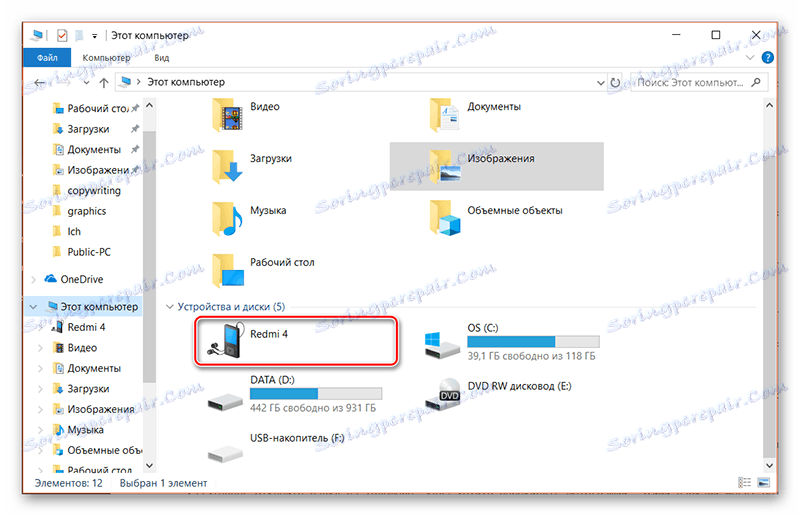
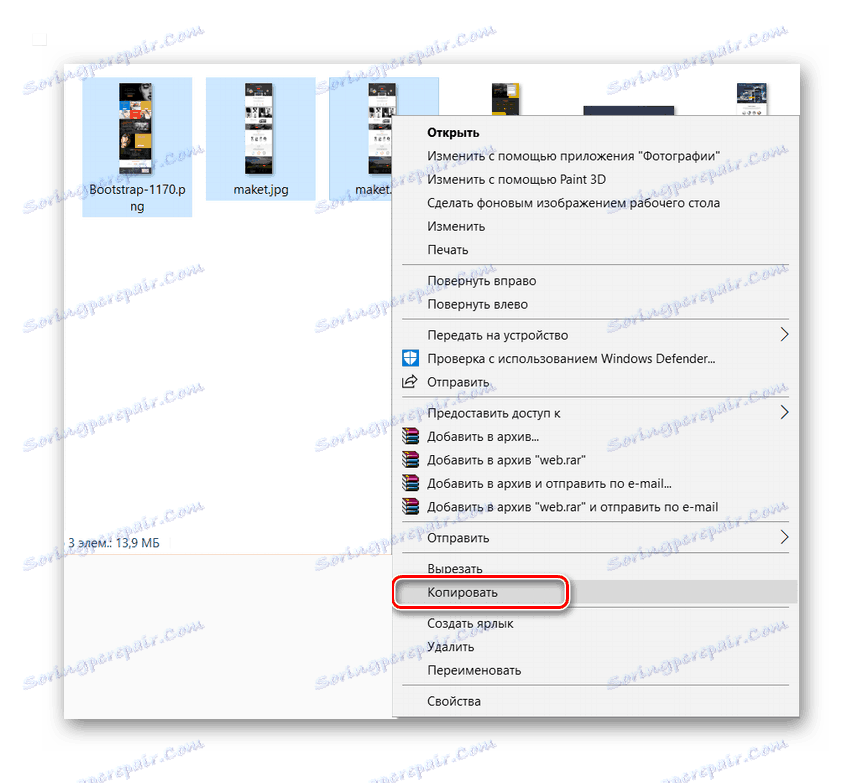
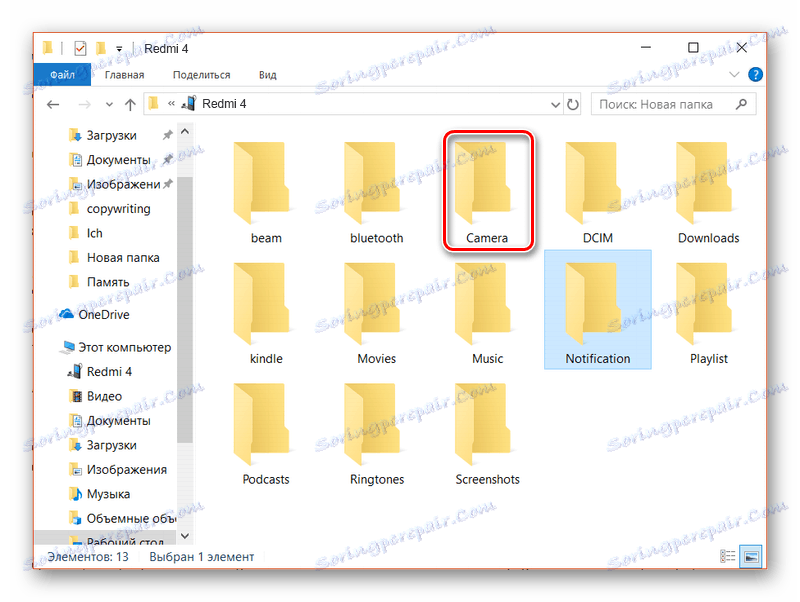
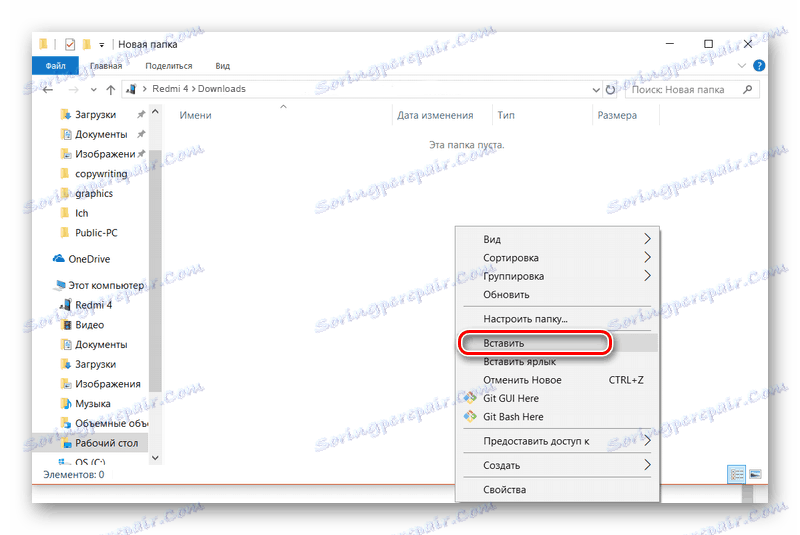
الطريقة الرابعة: صور Google
صور Google عبارة عن تطبيق جوّال يحل محل المعرض القياسي. ويوفر ميزات متقدمة ، بما في ذلك التزامن مع حساب Google ، بالإضافة إلى تحميل الصور إلى "السحاب".
في البداية ، قم بتثبيت التطبيق على الهاتف الذكي الذي سترسل به الصور. بعد ذلك ، سيستغرق نقل الصور من المعرض إلى ذاكرته بعض الوقت. لبدء عملية الإرسال ، تحتاج فقط إلى فتح التطبيق.
- افتح صور Google. اختر من الصور التي تم تنزيلها تلك التي ترغب في إرسالها إلى مستخدم آخر.
- انقر فوق رمز الإرسال الموجود في القائمة العلوية.
- حدد مستخدمًا من جهات الاتصال الخاصة بك أو أرسل صورة من خلال تطبيقات أخرى ، مثل تطبيقات الشبكات الاجتماعية. في هذه الحالة ، يتم إرسال الصورة / الصور مباشرة إلى المستخدم. يمكنك أيضًا إنشاء رابط عن طريق تحديد العنصر المناسب ومشاركة هذا الرابط مع مستخدم آخر بأي طريقة مناسبة. في هذه الحالة ، سيتمكن المستلم من تنزيل الصورة مباشرة من الرابط الخاص بك.
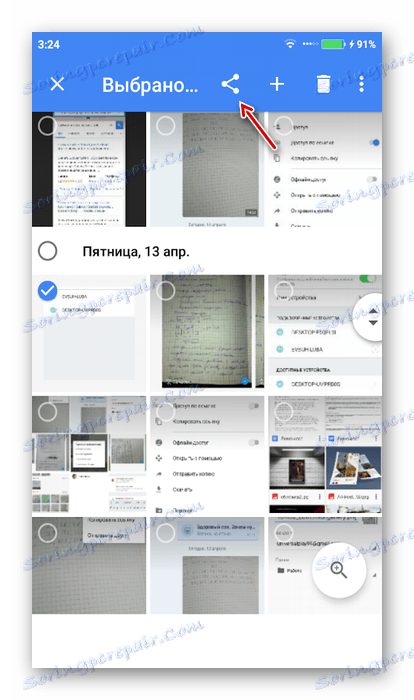
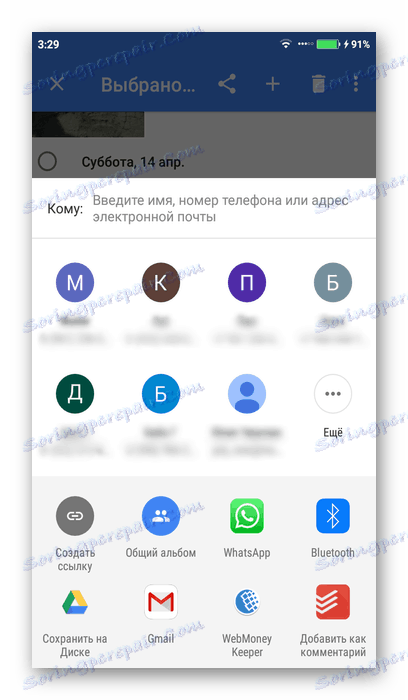
يمكنك إرسال جميع الصور من هاتف Android القديم إلى هاتف جديد عن طريق القيام بخطوتين فقط. تحتاج إلى تنزيل وتشغيل نفس التطبيق ، ولكن الهاتف الذكي الذي تريد تنزيل الصور. بعد تثبيت صور Google وفتحها ، قم بتسجيل الدخول إلى حساب Google الخاص بك إذا لم تقم بتسجيل الدخول تلقائيًا. سيتم تحميل الصور من هاتف آخر تلقائيًا.
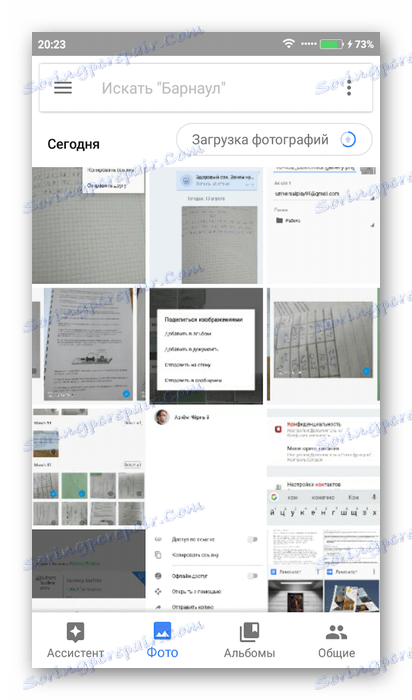
الطريقة الخامسة: بلوتوث
يعد تبادل البيانات بين أجهزة Android ممارسة شائعة. بلوتوث على جميع الأجهزة الحديثة ، لذلك يجب ألا يكون هناك أي مشاكل مع هذه الطريقة.
التعليمات كالتالي:
- قم بتشغيل Bluetooth على كلا الجهازين. قم بتحريك الستارة العلوية بالمعلمات. هناك ، انقر فوق العنصر "Bluetooth". وبالمثل ، يمكنك الذهاب إلى "إعدادات" ، ثم في "بلوتوث" وضع التبديل في موقف "تمكين" .
- في العديد من طرازات الهواتف ، من الضروري إضافة رؤية للأجهزة المتصلة الجديدة. للقيام بذلك ، انتقل إلى "إعدادات" ، وهناك في "البلوتوث" . هنا تحتاج إلى علامة أو التبديل أمام "الرؤية" .
- اذهب إلى المعرض وحدد الصور التي تريد إرسالها.
- في القائمة السفلية ، انقر على خيار "إرسال" .
- من بين خيارات اإلرسال ، اختر "Bluetooth" .
- يتم فتح قائمة بالأجهزة المتصلة. انقر على اسم الهاتف الذكي حيث تريد إرسال الصور.
- سيتم الآن إرسال إشعار إلى جهاز الاستقبال الذي يحاول نقل بعض الملفات إليه. تأكيد النقل عن طريق النقر فوق "قبول" .
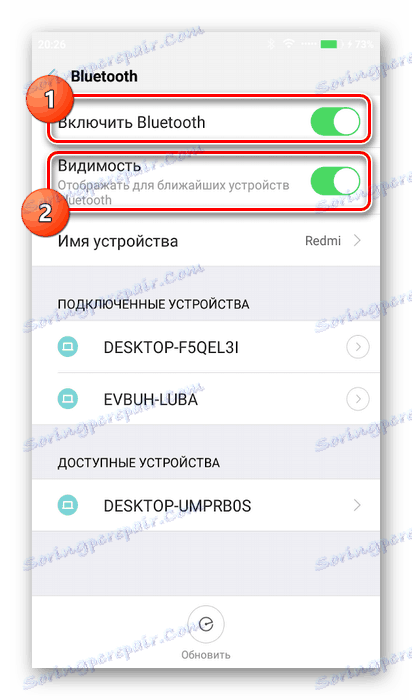


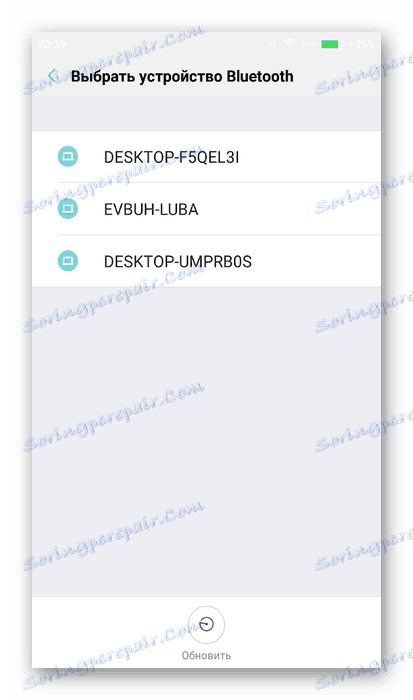
هناك العديد من الخيارات لنقل الصور بين اثنين من الهواتف الذكية على Android. يجدر النظر في ذلك في لعب السوق هناك العديد من التطبيقات التي لم يتم النظر فيها في إطار المقالة ، ولكن يمكن استخدامها أيضًا لإرسال صور بين جهازين.